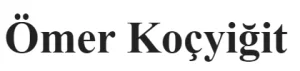Merhaba Arkadaşlar,
Bugün sizlere Veeam Backup & Replication 10a kurulumundan bahsedeceğim, Veeam Backup & Replication 10 ile yeni gelen özelliklerden biride, çoklu bulut ortamlarında getirdiği yenilikler. Yakın zamanda Veeam’in en yeni Veeam Availability Suite v10 sürümünün duyurulduğunu biliyoruz. 2020 Gartner raporunuda başlamadan önce sizlerle paylaşmak istedim.
Dilerseniz kuruluma geçelim Öncelikle www.veeam.com adresine giriş yaparak yeni bir hesap oluşturalım sonra login olmamız gerekmektedir.
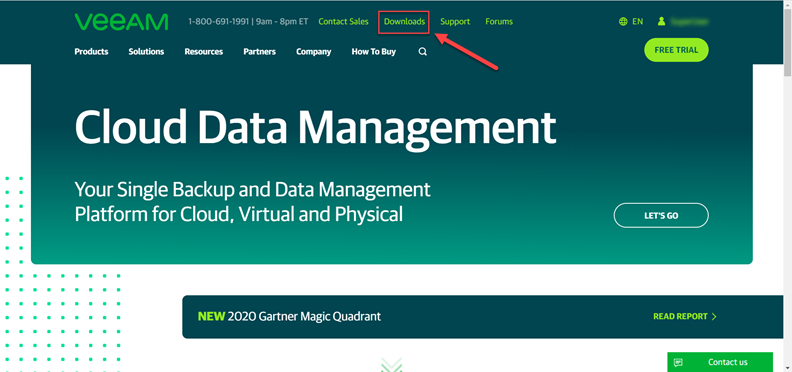
Login sonrası Downloads sekmesine giriş yapınız. Aşağıdaki For Virtual Workloads sekmesi altında birden fazla Veeam ürünü göreceksiniz burada bizi ilgilendiren Veeam Backup & Replication olacak.
Diğerlerinden kısaca bahsetmek gerekirse
| Ürünler | Açıklama |
| Veeam Availability Suite | Veeam backup & replication ile Veeam One ürününün uyguna paketlenmiş hali |
| Veeam Backup Essentials | Veeam Availability Suite çözümünün 6 soket veya 50 instance a kadar destekleyen çözümü |
| Veeam Backup & Replication | Is sürekliliği için ana yedekleme ve replikasyon çözümünü sağlayan çözüm |
| Veeam ONE | Sanal ortamı ve yedekleme ortamını izleyen raporlayan trend analizi yapan alarm üreten çözüm |
| Veeam Backup for Nutanix AHV | Nutanix ortamlarında AHV hipervizörü için özel iş sürekliliği çözümü |
| Veeam Availability Orchestrator | Felaket kurtarma merkezinin hazır olup olmadığını, nerelerde sıkıntı yaşayacağını test edip bunu raporlayan ve bu FKM operasyonunu başlatabilen çözüm |
| Veeam Management Pack for Microsoft System Center | System Center VMM ve Operation Manager için Management Packler mevcut bu paketler sayesinde daha iyi izleme ve bileşenlere sahip olabiliyorsunuz. |
Biz burada Veeam Backup & Replication download sekmesini seçerek indiriyoruz.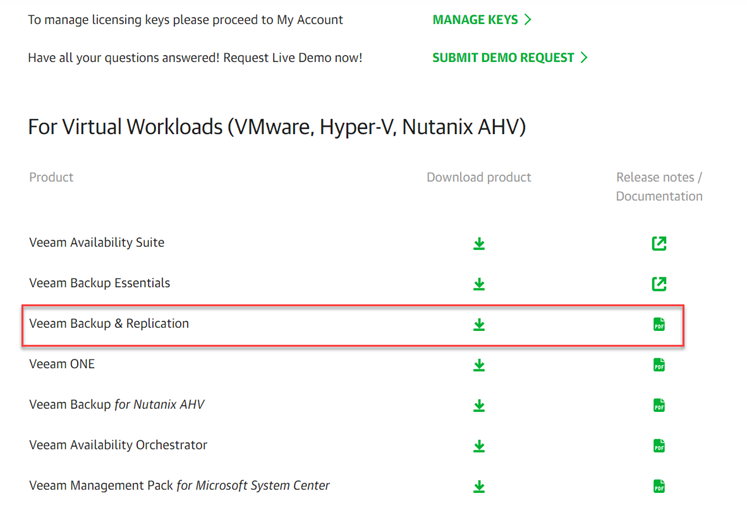
Download ettiğimiz ISO’yu mount ediyoruz ve kuruluma başlıyoruz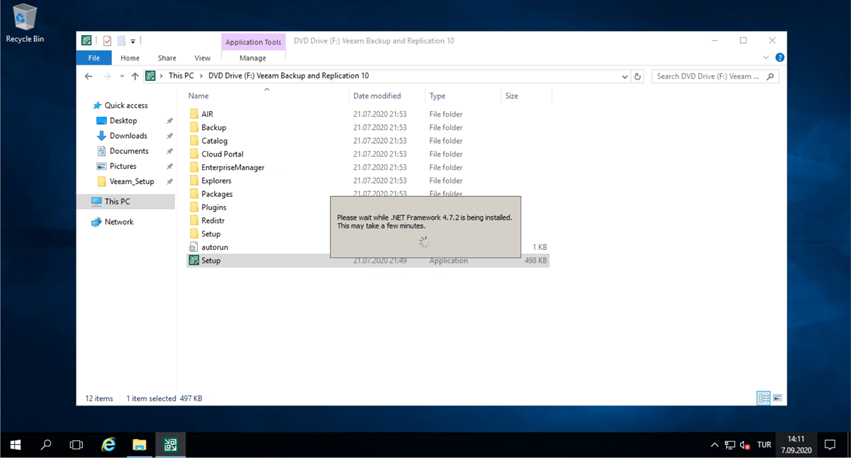
License Agreement ekranın’da
iki seçeneği seçerek kabul ediyoruz
lisans sözleşmelerini kabul ediyoruz ve Next diyerek devam ediyoruz.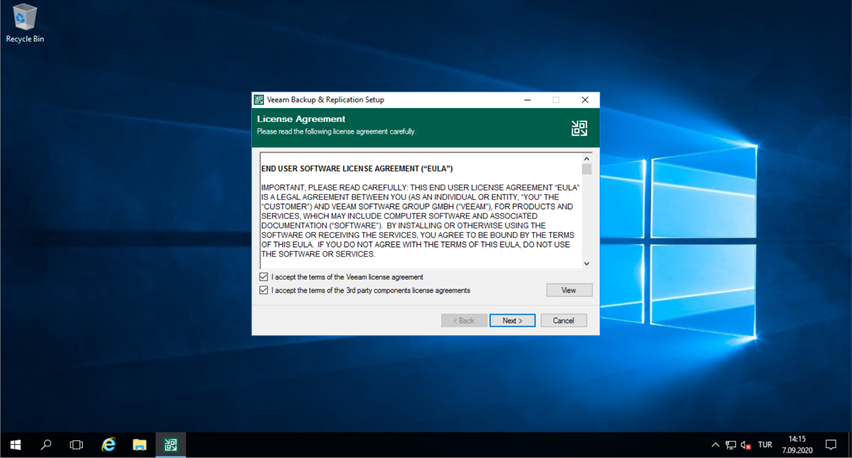
Provide License ekranın da ürün için satın almış olduğunuz .lic uzantili lisans dosyanızı Browse diyerek ekleyebilirsiniz. Dilerseniz Veeam Backup & Replication 10a kurulumu tamamladıktan sonra Veeam Backup & Replication 10a konsolu üzerinden lisansı ekleyebilirsiniz.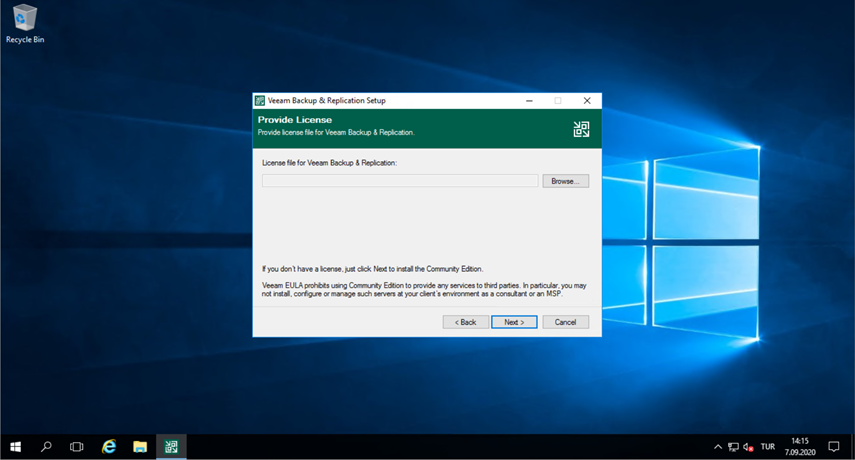
Provide License ekranın da Veeam Backup & Replication 10a için satın almış olduğunuz .lic uzantılı lisans dosyanızı Browse diyerek ekliyoruz.
Benim eklediğim .lic uzantılı dosya Veeam Backup & Replication 10a indirirken verilen 30 günlük Trial lisansdır.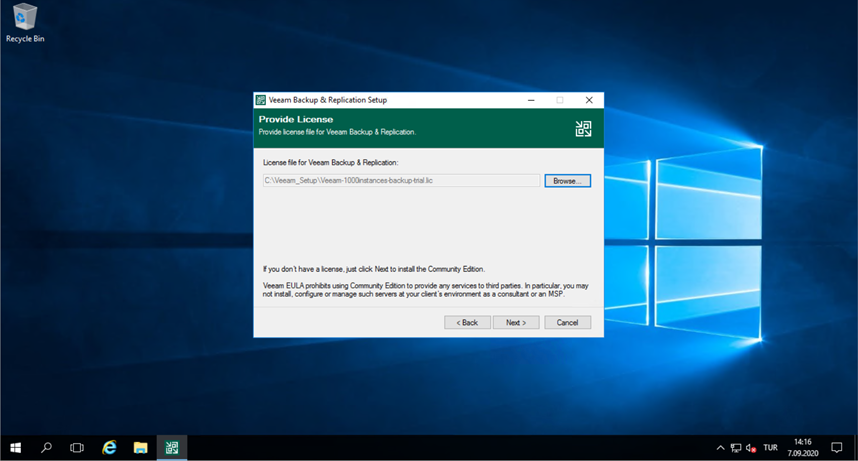
Burada bize Veeam Backup & Replication 10a versiyonu kurulumunda hangi compenent’leri kuracağımzı soruyor.
Veeam Backup & Replication = Backup ve Replication için ilgili servis ve uygulama birimidir
Veeam Backup & Catalog = Backup hizmeti içerisinde gelen modüller ve Cloud bileşenlerini barındırıyor
Veeam Backup & Replication Console = Backup uygulamasının arayüzü ve Replication uygulamasının arayüzü konsolu kurulumu
Not : Veeam Backup & Replication, Veeam Backup Catalog ve Veeam Backup & Replication Console özellikleri default olarak seçili olarak geliyor.
Program features ekranın da herhangi bir değişiklik yapmadan Next diyerek devam ediyoruz
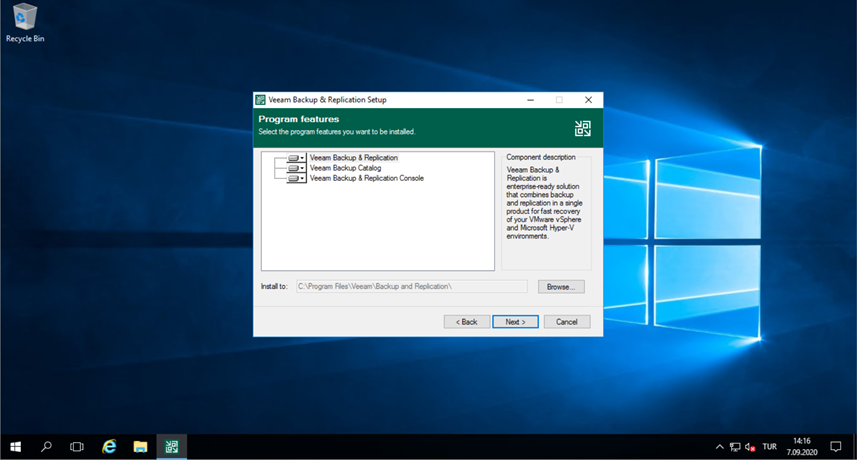
System Configuration Check ekranın da Veeam Backup & Replication 10a kurulumu için gerekli olan ve işletim sistemi üzerinde kurulu olmayan yazılımları görüyoruz.
Microsoft System CLR Types for SQL Server 2014 ( Failed )
Microsoft SQL Server 2014 Management Objects ( Failed )
Microsoft Report Viewer Redistributable 2015 ( Failed )
Microsoft PowerShell 2.0 ( Passed )
Microsoft Universal C Runtime ( Passed )
Microsoft System CLR Types for SQL Server 2014, Microsoft SQL Server 2014 Management Objects ve Microsoft Report Viewer Redistributable 2015 yazılımları işletim sistemimiz üzerinde kurulu olmadığı için Failed olarak görünmektedir.
Veeam Backup & Replication 10a kurulumu için gerekli olan yazılımların işletim sistemimiz üzerinde kurulması için Install diyoruz.
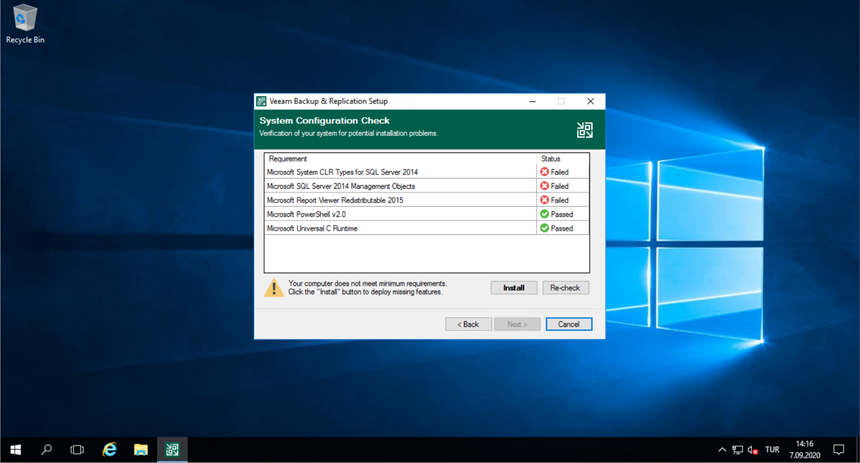
Hepsini Passed olarak tamamlandığını görüyoruz. Şimdi Next diyerek devam ediyoruz.
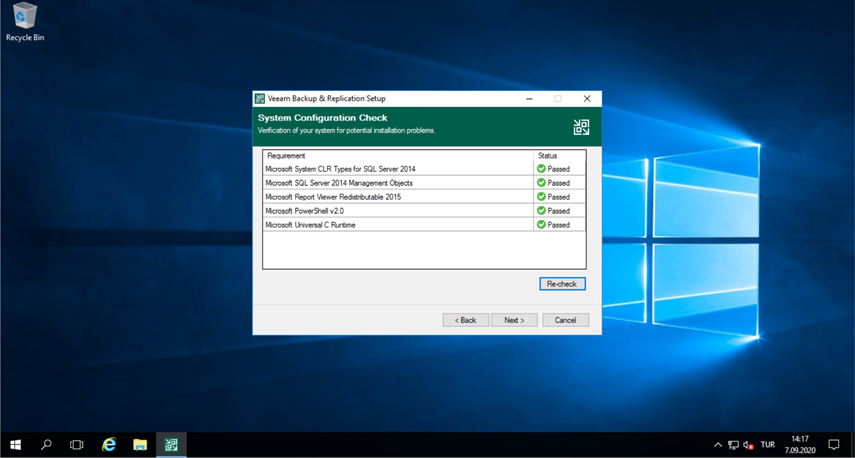
Let me specify different settings diyerek Veeam Backup & Replication 10a kurulumu özelleştirebilirsiniz. Özelleştirmeden kastımız Service Account farklı bir şekilde yapılandırabilirsiniz.
SQL Server Always ON yapısı yada SQL Server Failover Cluster varsa bunun konfigürasyonlarını yapabilirsiniz. Kurulumda kendi üzerinde SQL Express Edition ile kurulum yapıldı.
Install Diyerek devam ediyoruz.
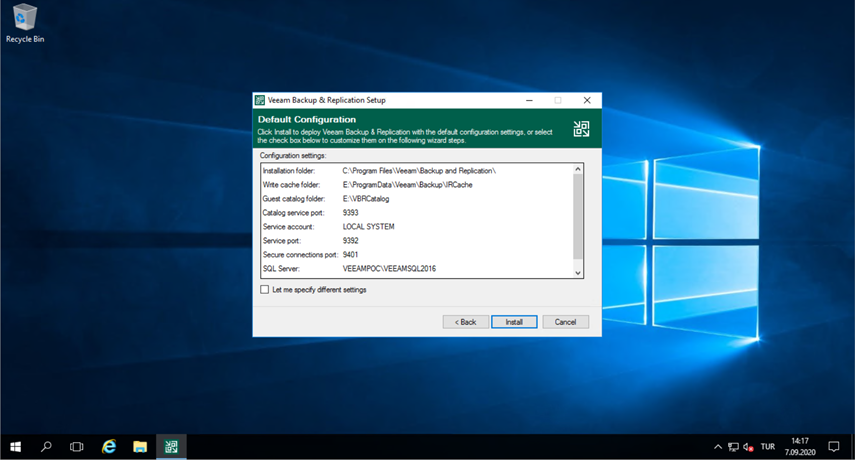
Kurulumun başladığını görüyoruz
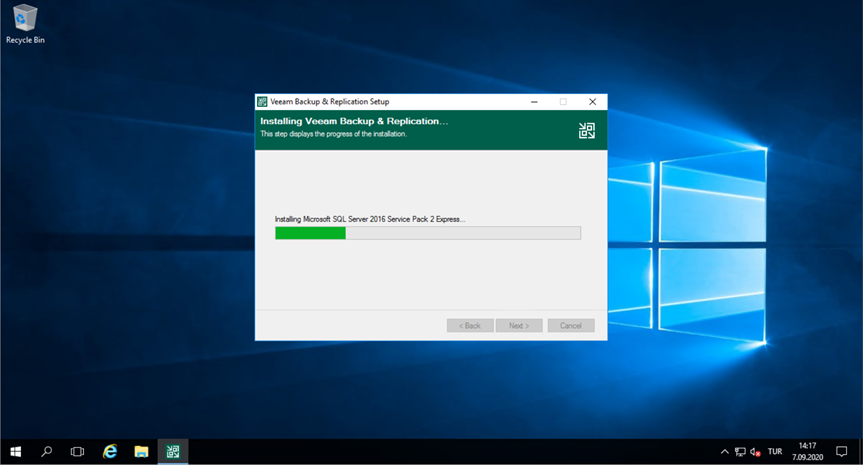
Completing Veeam Backup & Replication 10a
Setup Wizard ekranın da Veeam Backup & Replication 10a kurulumu başarılı bir şekilde tamamlandığını görüyoruz. Finish diyerek Veeam Backup & Replication 10a
Setup Wizard ekranını kapatıyoruz.
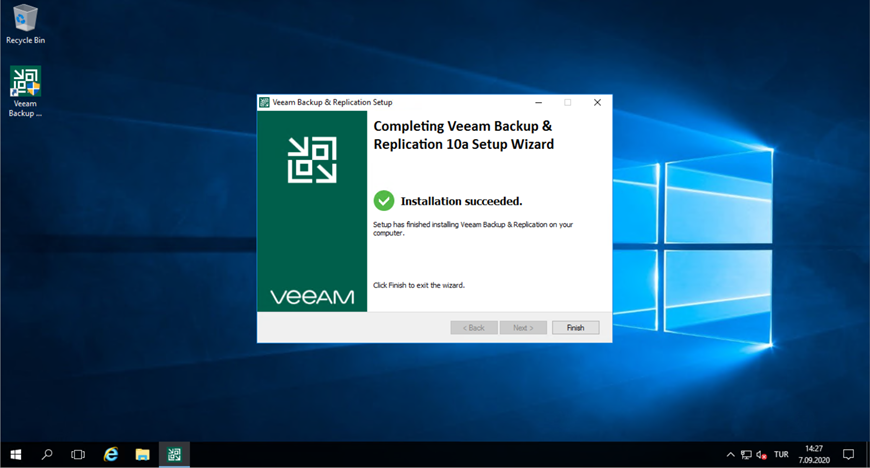
Veeam Backup & Replication 10a kurulumu tamamlandıktan sonra Desktop üzerindeki Veeam Backup & Replication 10a konsoluna tıklayarak Veeam Backup & Replication 10a çalıştırıyoruz.
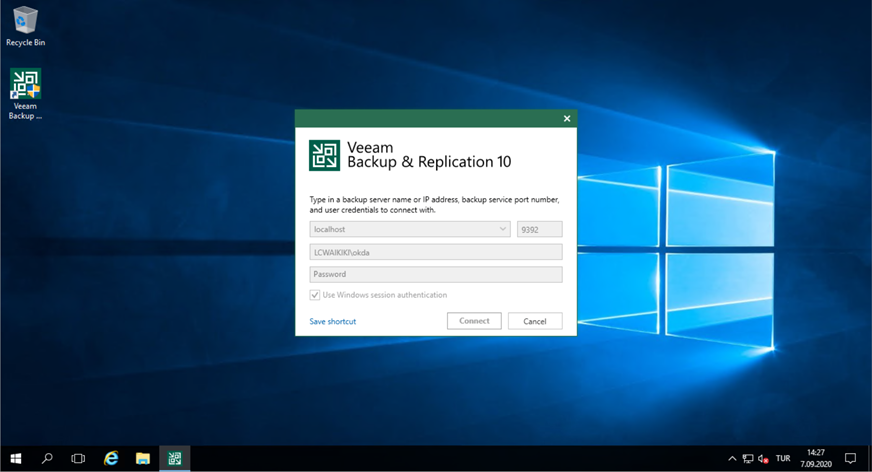
Ve versiyon 10 ile gelen yeni arayüz ekranı
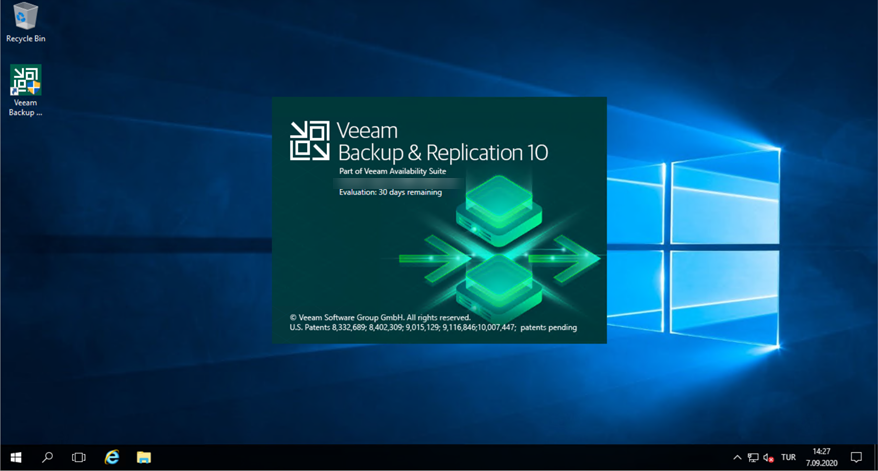
Veeam Backup & Replication 10a Console ekranı

Veeam Backup & Replication 10a konsolunda Help menüsü altında bulunan About sekmesinden versiyonu kontrol ediyoruz. Veeam Backup & Replication 10a versiyonun 10.0.1.4854 olarak görmekteyiz.
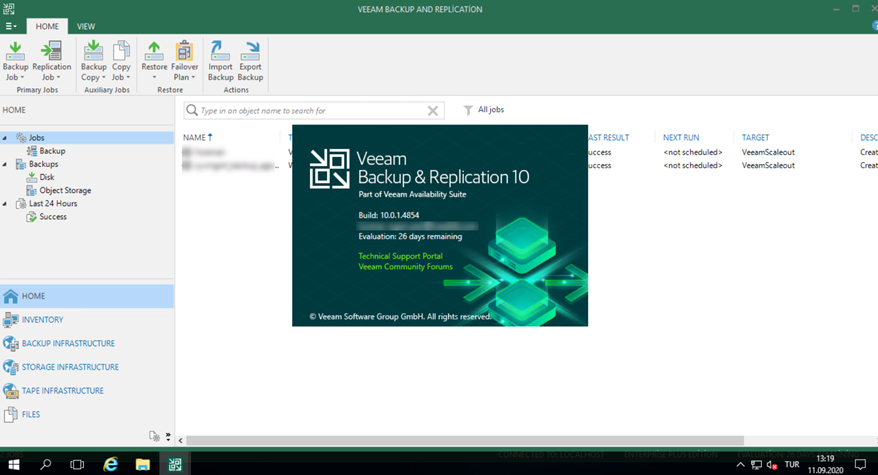
Umarım Faydalı Olmuştur